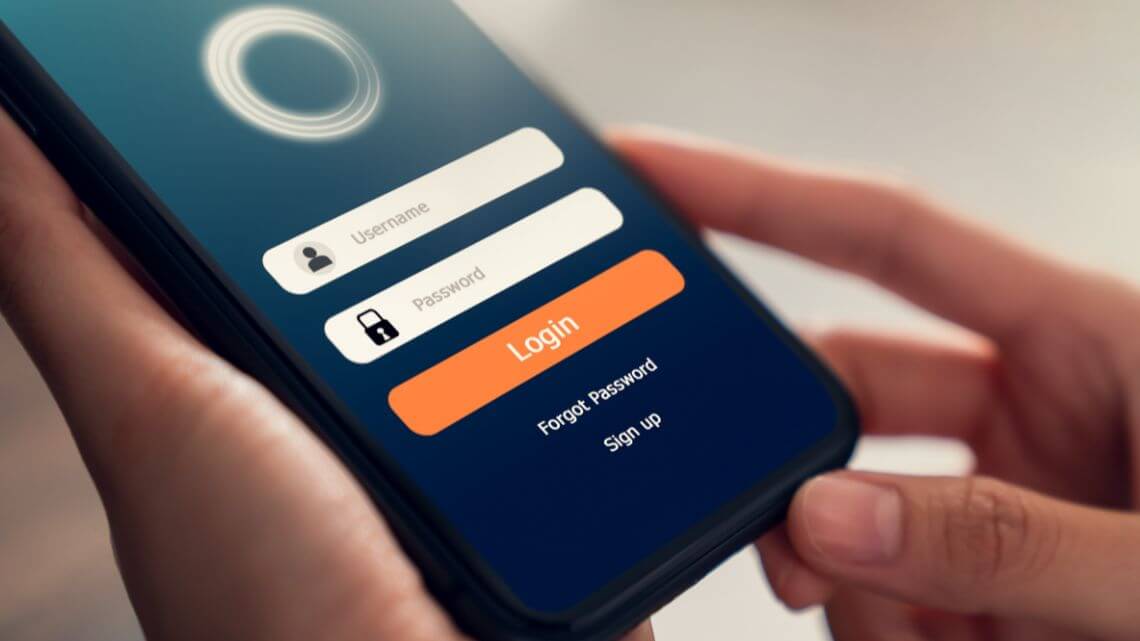iPhones bieten für Kinder zahlreiche praktische Funktionen: Lern-Apps unterstützen den Unterricht, digitale Fähigkeiten wie Programmieren lassen sich spielerisch entwickeln, und im Notfall ist schnell Hilfe erreichbar. Doch die Nutzung birgt auch Risiken – etwa den Zugriff auf nicht jugendfreie Inhalte oder teure, versehentliche In-App-Käufe.
In unserem Guide zeigen wir dir, wie du alle wichtigen Funktionen Schritt für Schritt einrichtest, um die Sicherheit deines Kindes zu gewährleisten.
iPhone für Kinder einrichten: Alle Schritte zur kindersicheren Konfiguration.
Ob altersgerechte Internetfilter, App-Beschränkungen oder spezielle Einstellungen wie eingeschränkte Chatfunktionen beim Gaming: Das iPhone bietet viele Möglichkeiten, um die Smartphone-Nutzung sicher und kindgerecht zu gestalten.
Unser Lesetipp: Erfahre mehr über Alles rund um Technik, Handys und Sicherheit für Kinder oder welches das passende erste Handy für dein Kind ist.
Erfahre Schritt für Schritt, wie du alle relevanten Schutzfunktionen aktivieren und optimal einstellst.
Apple-ID für Kinder einrichten und Familienfreigabe aktivieren.
Aus Datenschutz- und Sicherheitsgründen können Kinder in Österreich unter 14 Jahren keine eigene Apple-ID erstellen. Indem du das iPhone deiner Kinder einrichtest, bleiben persönliche Daten besser geschützt. So behältst du außerdem die Kontrolle über App-Downloads, Webinhalte und In-App-Käufe.
Eine Apple-ID für dein Kind erstellst über die Familienfreigabe. Gehe dazu auf deinem iPhone oder iPad wie folgt vor:
- Rufe die Einstellungen auf und tippe ganz oben auf deinen Namen (deine Apple-ID).
- Geh auf Familie oder Familienfreigabe.
- Tippe oben rechts auf das Symbol mit der Person und dem Pluszeichen.
- In dem neu geöffneten Menü gehst du auf Kinderaccount erstellen.
- Gib in den Feldern den Vor- und Nachnamen sowie das Geburtsdatum deines Kindes ein.
- Bestätige deine Volljährigkeit, indem du die CVV-Nummer deiner Kreditkarte eingibst (drei- oder vierstelliger Code, meist auf der Rückseite der Karte).
- Akzeptiere die Datenschutzbestimmungen und die AGB.
- Erstelle nun eine E-Mail-Adresse für die Apple-ID deines Kindes oder verwende eine bereits bestehende. Tippe auf Fortfahren und leg ein gemeinsames Passwort fest.
- Hinterleg eine Rufnummer, an die ein Bestätigungscode gesendet wird, falls sich dein Kind auf einem neuen Gerät oder Browser anmelden möchte. Bestätige die Nummer.
- Anschließend öffnet sich ein Fenster, in dem du erste Konfigurationen für den Account deines Kindes festlegen kannst. Die Konfigurationen kannst du auch einzeln aufrufen. Da die Einstellungsmöglichkeiten dabei wesentlich umfangreicher und präziser sind, gehen wir diese Option mit dir gemeinsam durch.
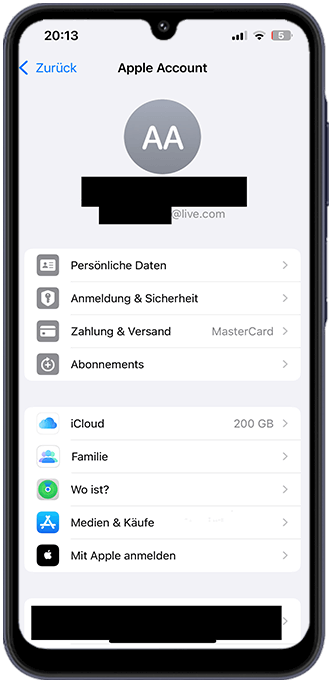
|
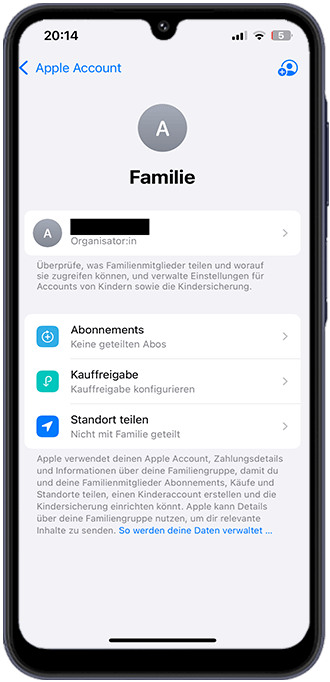
|
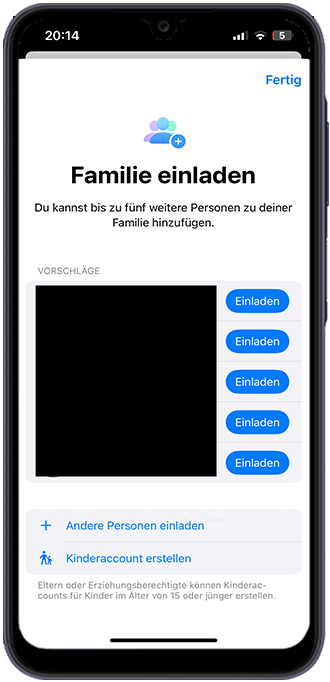
|
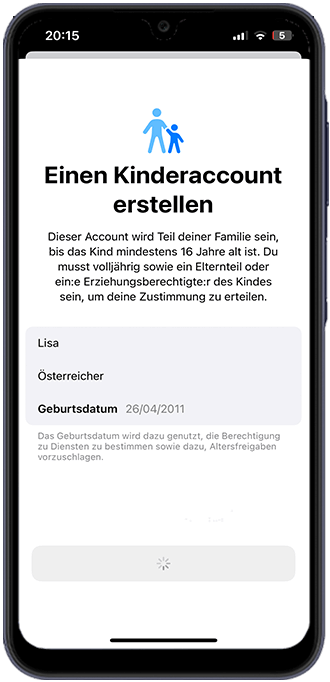
|
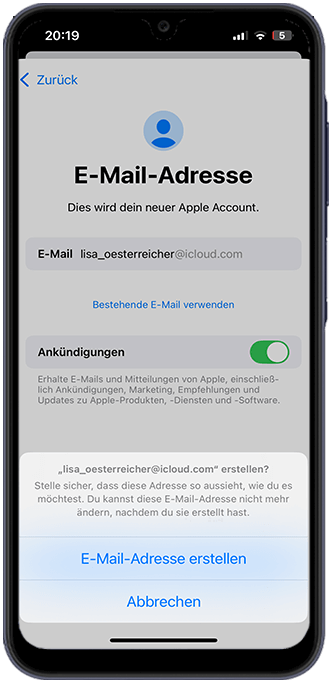
|
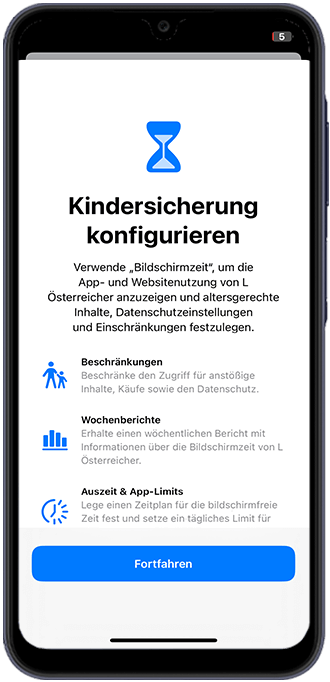
|
|---|
Unser Lesetipp: Einfacher und übersichtlicher Schutz für das Handy deines Kindes gelingt auch mit der App Ohana.
Bildschirmzeit aktivieren und konfigurieren.
Während der Einrichtung der Kindersicherung schlägt dir dein iPhone vor, weitere Einstellungen zur Kindersicherung vorzunehmen – darunter auch zur Bildschirmzeit. Du kannst zum Beispiel eine nächtliche Auszeit festlegen, etwa von 20.00 bis 7.00 Uhr. Dabei wirst du aufgefordert, einen 4-stelligen Code festzulegen, mit dem die Bildschirmzeit reguliert werden kann.
Stattdessen kannst du die Bildschirmzeit auch manuell konfigurieren und dabei individuelle Regeln und Einschränkungen festlegen:
- Gehe unter Einstellungen → Ihre Apple-ID → Familie/Familienfreigabe auf Bildschirmzeit.
- Hier kannst du sämtliche Einstellungen vornehmen, etwa:
- Bildschirmfreie Zeiten festlegen (etwa von 20.00 Uhr bis 7.00 Uhr).
- Berichte erstellen lassen, mit denen du die Handynutzung deines Kindes nachverfolgen können.
- App-Limits festlegen (zum Beispiel 30 Minuten TikTok oder Instagram täglich) oder Apps definieren, die immer erlaubt sind. Tipp: Wenn dein Kind solche Apps nutzt, informiere dich über deren Jugendschutzeinstellungen.
- Kommunikations-Limits setzen (zum Beispiel nur mit Kontakten aus der Kontaktliste).
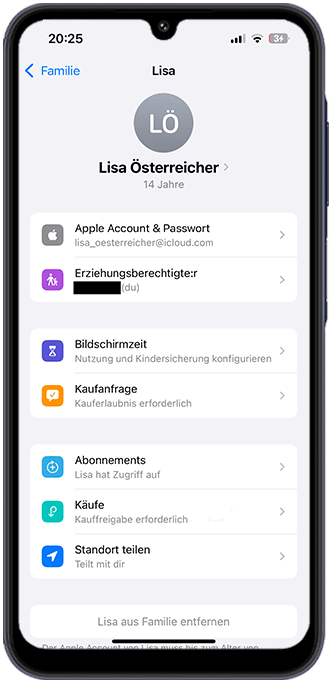
|
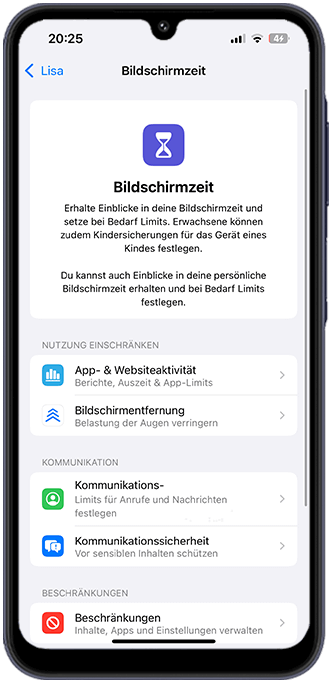
|
|---|
Unser Tipp: Wir erklären dir, wie du im Detail Einstellungen für die Bildschirmzeit vornehmen kannst. Außerdem hast du die Auswahl zwischen zahlreichen zusätzlichen Apps für feinere Einstellungen zur Bildschirmzeit-Begrenzung.
Inhaltsbeschränkungen einstellen.
Du kannst detailliert festlegen, auf welche Inhalte im Web, in Apps, Spielen und anderen Medien dein Kind zugreifen darf. Entsprechende Beschränkungen findest du auch unter Einstellungen → Ihre Apple-ID → Familie/Familienfreigabe → Bildschirmzeit.
Dort hast du folgende Optionen:
- Gehe auf Beschränkungen.
- Unter Erlaubte Apps und Funktionen kannst du den Zugriff auf Apps oder Funktionen wie die Kamera komplett ausschalten.
- Unter App Store, Medien, Web und Spiele kannst du sämtliche Altersbeschränkungen für Apps, Filme, Bücher etc. vornehmen - wie zum Beispiel Inhalte erlauben, die ab 12 Jahren freigegeben sind. Außerdem kannst du im Unterpunkt Game Center gesonderte Einstellungen für Spiele einrichten. So zum Beispiel, dass keine privaten Nachrichten mit anderen Spielenden ausgetauscht werden können.
- Besonders wichtig sind die Einstellungen zum Webinhalt. Hier solltest du den Haken auf Nur jugendfreie Websites setzen. Zudem kannst du Listen für ausschließlich genehmigte Webseiten und nie erlaubte Webseiten erstellen.
- Du kannst auch Siri entsprechend konfigurieren, beispielsweise indem du anstößige Sprache nicht erlaubst.
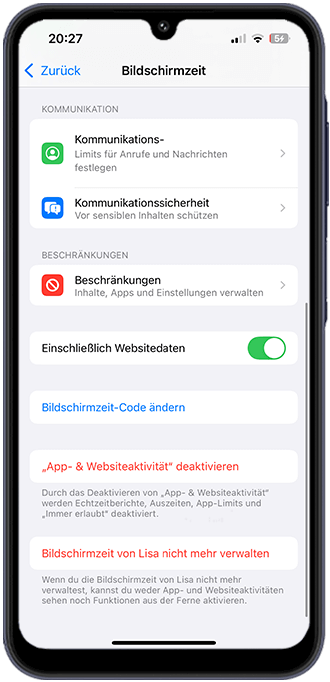
|
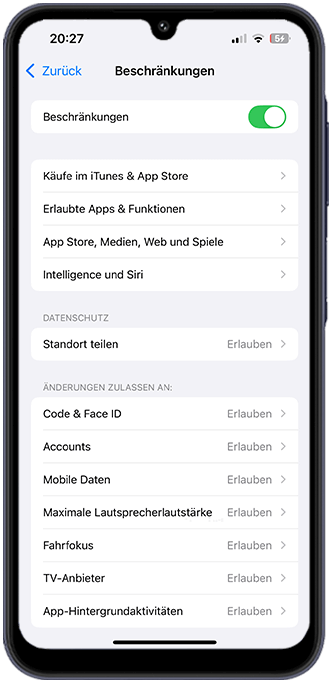
|
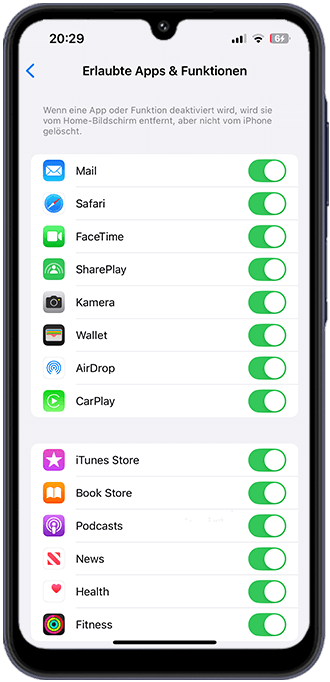
|

|
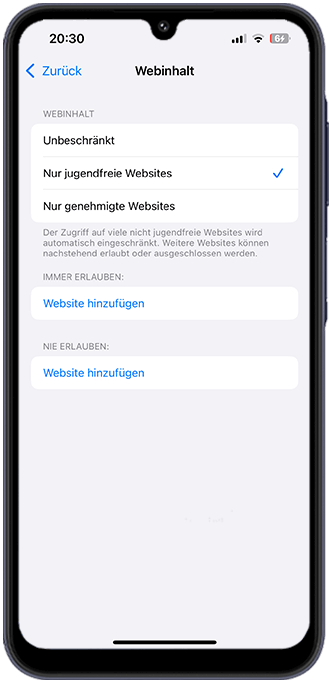
|
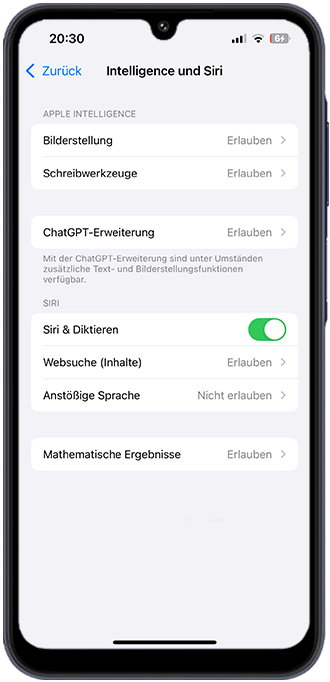
|
|---|
Unser Lesetipp: Ob für das nächste Abenteuer mit den Kindern, die Organisation des Familienalltags oder köstliche Rezepte – entdecke die besten Apps für Eltern.
Downloads und App-Käufe kontrollieren.
Unter dem Menüpunkt Beschränkungen findest du Einstellungen, um App-Installationen und Käufe zu kontrollieren. Das ist besonders sinnvoll, da viele Apps und Spiele In-App-Käufe für Zusatzfunktionen anbieten – und Kinder dabei versehentlich Geld ausgeben können. So richtest du die Kaufbeschränkungen ein:
- Öffne Einstellungen → Ihre Apple-ID → Familie/Familienfreigabe → Bildschirmzeit → Beschränkungen → Käufe im iTunes & App Store.
- Hier kannst du unter anderem:
- App-Installationen verweigern
- Löschen von Apps verweigern
- In-App-Käufe deaktivieren
- Aktiviere außerdem unter „Passwort erforderlich“ die Option „Immer erforderlich“. Dadurch muss bei jedem Kauf (etwa von Apps im App Store oder Musik auf iTunes) zusätzlich das Passwort eingegeben werden.
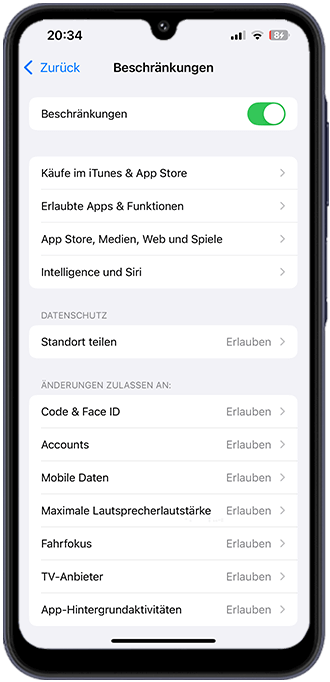
|
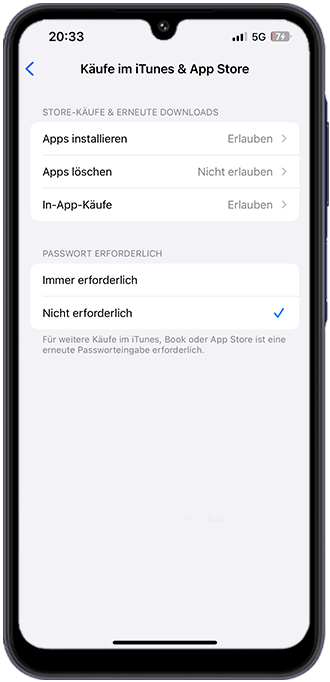
|
|---|
Unser Tipp: Im Apple-ID-Menü deines Kindes bestimmst du unter Kaufanfrage, dass vor jedem Kauf einer App oder eines Inhalts über eine App eine Kaufgenehmigung der Erziehungsberechtigten notwendig ist (das gilt auch für kostenlose Apps). Versucht dein Kind Inhalte herunterzuladen, bekommst du eine Download-Anfrage auf deinem iPhone oder iPad, die du genehmigen oder ablehnen kannst. Im gleichen Menü gibt es den Unterpunkt Käufe, hier kannst du das Teilen von Käufen aktivieren. Braucht dein Kind eine kostenpflichtige App, zum Beispiel für die Schule, kann ein anderes Kind innerhalb deiner Familie diese mitbenutzen.
Standortfreigabe nutzen.
Auch interessant: In der Familienfreigabe lässt sich über die App Wo ist? nachverfolgen, wo sich dein Kind gerade aufhält. Damit die Ortung klappt, musst du Wo ist? einmalig am iPhone deines Kindes aktivieren. Aktiviere dazu am iPhone deines Kindes den Schiebe-Regler unter: Einstellungen → Apple-ID → Wo ist? → Standort teilen.
Danach kannst du die App Wo ist? im Familienorganisator auf deinem iPhone verwalten: Einstellungen → Apple-ID → Familienfreigabe → Wählen dein Kind aus → Standort teilen. Dort hast du direkten Zugriff auf die Wo ist?-App und kannst nun per Karte sehen, wo sich dein Kind aufhält.
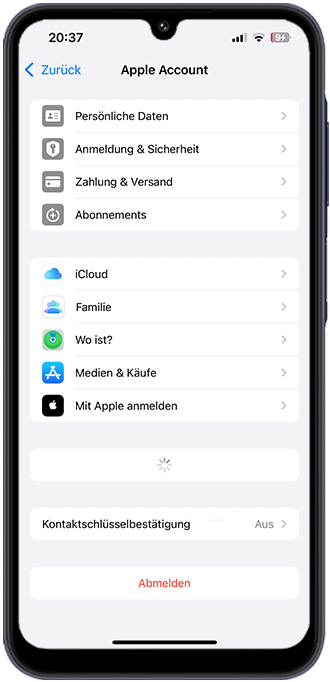
|
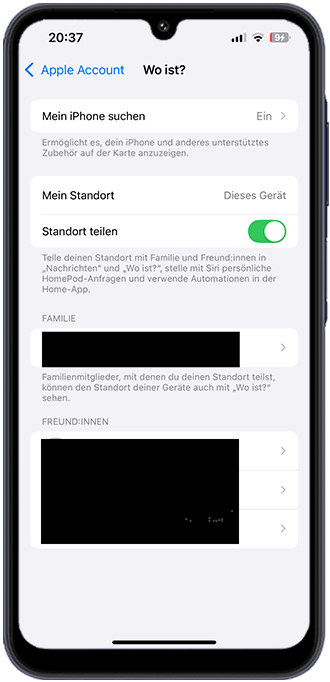
|
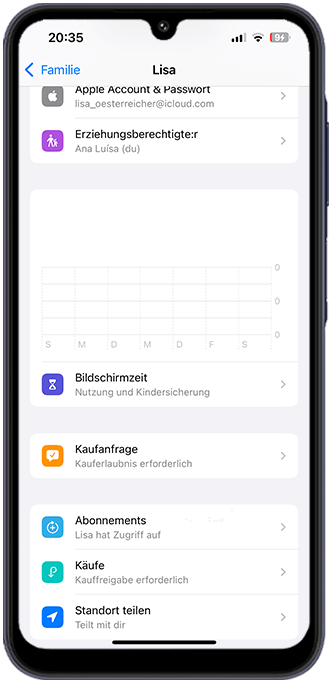
|
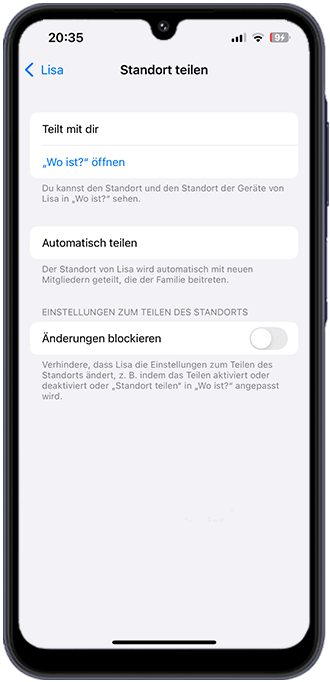
|
|---|
Notruffunktion und Notfallkontakte.
Es gibt zwei Möglichkeiten, um Notrufe am iPhone im Sperrzustand abzusetzen:
- Seitentaste fünf Mal schnell hintereinander tippen. Daraufhin erscheint ein Bildschirm mit Schieberegler SOS-Notruf.
- Oder Seiten- und Lautstärkeregler länger halten, woraufhin der Schieberegler ebenfalls erscheint.
Unser Tipp: Du kannst das Absetzen eines Notrufs für dein Kind vereinfachen. Gehe zu Einstellungen → Notruf SOS und aktiviere die Option Durch 5-maliges Drücken der Taste anrufen. Dadurch wird nach fünf schnellen Tastendrücken automatisch ein kurzer Countdown gestartet und anschließend der Rettungsdienst angerufen, ganz ohne zusätzliches Verschieben eines Reglers.
Für den Notfall kannst du Notrufkontakte im Notfallpass am iPhone deines Kindes einrichten.
- Öffne die Health-App und scrolle bis zu Notfallpass erstellen bzw. Notfallpass aktualisieren.
- Hinterlege relevante Informationen deines Kindes, die im Notfall automatisch an Rettungskräfte verschickt werden (dafür musst du die Funktion Während eines Notrufs teilen aktivieren). Weiter unten findest du den Unterpunkt Notfallkontakte.
- In diesem Menü kannst du Notfallkontakte hinzufügen. Tippe auf das Plus, öffnet sich die Liste aller im iPhone gespeicherten Kontakte. Hier wählst du die entsprechenden Kontakte aus und hinterlegst, in welcher Beziehung dein Kind zu der Person steht.
- Zurück in der Health-App: Unter Zugriff im Notfall kannst du festlegen, dass deine Notfallkontakte direkt neben dem SOS-Schieberegler auf dem Sperrbildschirm angezeigt werden. Zusätzlich lässt sich einstellen, dass diese Kontakte im Ernstfall automatisch benachrichtigt werden, sobald ein Notruf abgesetzt wird.
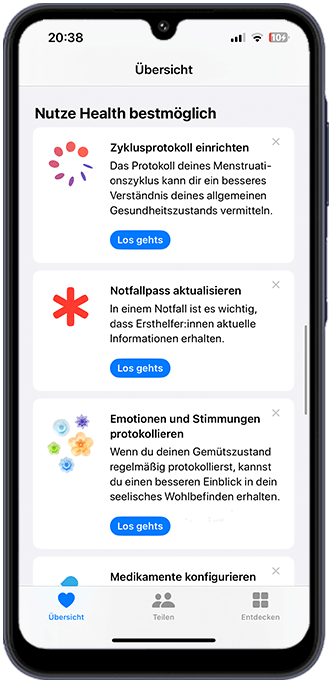
|
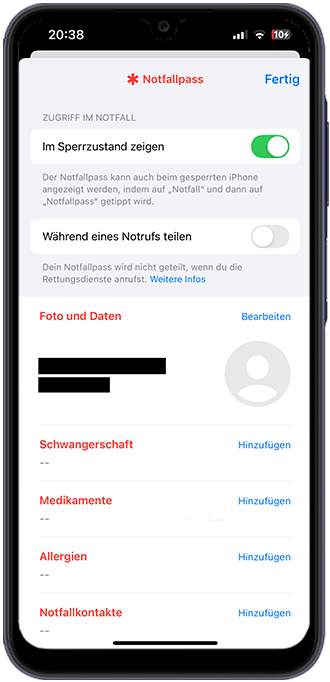
|
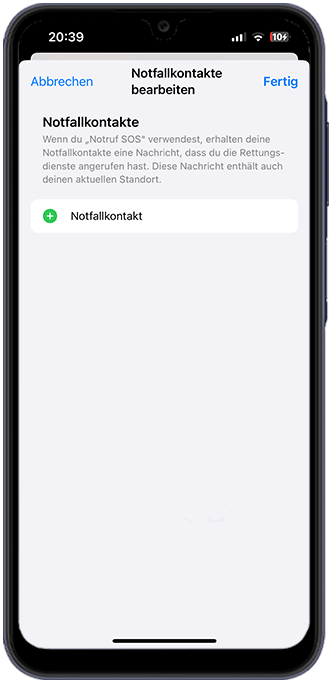
|
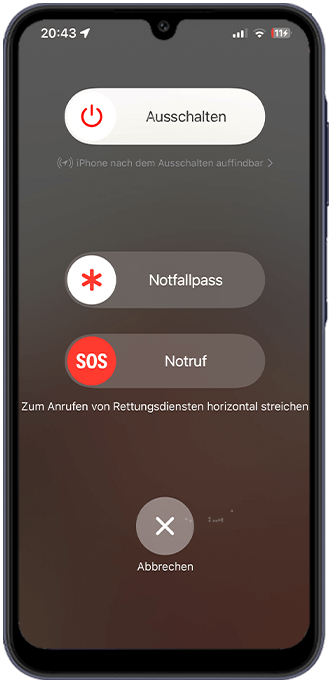
|
|---|
Unser Lesetipp: Dein Kind ist noch zu jung für ein eigenes Smartphone, soll aber im Notfall Rettungskräfte alarmieren können? Eine Smartwatch für Kinder ist dafür eine ideale Lösung.
Drittanbieter-Apps zur erweiterten Kindersicherung.
Neben den Sicherheitseinstellungen, die Apple direkt am iPhone anbietet, gibt es auch Drittanbieter-Apps, die zusätzliche Schutzfunktionen ermöglichen. Sie helfen dir dabei, das digitale Umfeld deines Kindes noch gezielter zu überwachen und zu steuern. Wir stellen dir einige der bekanntesten Lösungen vor.
- Norton Family: Die App Norton Family zählt zu den leistungsstärksten Kindersicherungs-Apps und umfasst unter anderem justierbare Bildschirmzeit-Limits, kategoriebasierte Webfilter, eine präzise Standortverfolgung mit Geofencing und einen Schulzeit-Modus, der gezielt auf produktives Lernen abzielt. Außerdem können bis zu 15 Profile für Kinder auf beliebig vielen Geräten erfasst werden. Ein besonderes Feature ist die transparente Kommunikation mit dem Kind: Wird der Zugriff auf eine Seite blockiert, kann das Kind eine Nachricht hinterlassen und so erklären, warum es darauf zugreifen wollte, wodurch ein sinnvoller Austausch über Inhalte und Interessen entsteht. Kosten: 39,99 Euro pro Jahr.
- Bark: Die Kindersicherungs-App Bark (Hinweis: aktuell nicht in Österreich verfügbar, Stand Juli 2025) fokussiert sich auf das frühzeitige Erkennen von Online-Gefahren wie Cybermobbing, Sexting, Suizidgedanken, Gewalt oder Drogenkonsum. Sie analysiert Inhalte aus Social Media sowie Messenger-Diensten und benachrichtigt Eltern sofort, wenn sie gefährliche Inhalte oder Codes ausliest. Zudem verfügt sie über Webfilter und Bildschirmzeit-Management. Kosten für die umfassende Version (mit Social Media-Monitoring): 14 Dollar pro Monat oder 99 Dollar pro Jahr.
- Qustodio: Die vielseitige App Qustodio überzeugt Erziehungsberechtigte vor allem wegen des zuverlässigen Web- und App-Schutzes. Außerdem enthält die App umfassende Kindersicherungs-Optionen wie Standortverfolgung mit Geofencing, individuell einstellbarer Bildschirmzeit sowie detaillierten Aktivitäts-Berichten der letzten 30 Tage. Die kostenlose Version bietet nur eingeschränkte Möglichkeiten, Premium Complete bietet zusätzliche Personalisierungsoptionen (z. B. personalisierte Routinen) und erweiterte Sicherheitsfunktionen mit KI-gestützten Warnungen (für Social Media und Messenger). Kosten: 42,95 bzw. 75,95 Euro pro Jahr
FAQs.
Für Kinder bis 14 Jahren solltest di über die Familienfreigabe deines iPhones eine spezielle Apple-ID für dein Kind einrichten. Damit kannst du Altersfreigaben, Bildschirmzeit, App-Käufe und Standortfreigabe zentral steuern.
Besonders wichtig sind:
- Bildschirmzeit-Begrenzungen (z. B. Schlafenszeiten oder App-Limits),
- Inhaltsbeschränkungen (etwa nur jugendfreie Webseiten),
- Kaufkontrollen, insbesondere für In-App-Käufe,
- sowie das Blockieren sensibler Funktionen wie Kamera, Siri oder Spielechats.
In Österreich können Kinder erst ab 14 Jahren selbständig eine Apple-ID einrichten. Bis dahin müssen die Eltern über die Familienfreigabe eine Apple-ID erstellen. Das ist empfehlenswert, um sämtliche Funktionen zur Kindersicherung zu aktivieren.
Die Familienfreigabe bringt auch einige Einschränkungen mit sich: Insbesondere der integrierte Webfilter ist nicht lückenlos. Bestimmte nicht-jugendfreie Inhalte können vom Gerät nicht richtig erkannt und angezeigt werden. Ein weiterer Nachteil: Verlässt ein Familienmitglied die Gruppe, sind zuvor über dessen Apple-ID gekaufte Inhalte (wie Apps oder Filme) für die übrigen Familienmitglieder nicht mehr verfügbar.
Nein, iCloud-Fotos sind nicht automatisch innerhalb der Familienfreigabe sichtbar. Es sei denn, du aktivier aktiv die Option „Geteilte Alben“ oder erstellen ein gemeinsames Familienalbum.
Artikel verfasst von Sarah aus dem Drei Redaktionsteam.
Über die Autorin:
Wie viele Kameralinsen sollte mein Handy haben? Was kann das neue Smartphone meiner Lieblingsmarke? Welche Hülle schützt mein Handy am besten? Fragen über Fragen, die unsere Redakteurin gerne beantwortet. Sie stellt regelmäßig die coolsten News aus der Welt der Handys und Gadgets vor. Apropos: Hier findest du mehr von Sarahs Artikeln.